
Мазмұны:
- Автор John Day [email protected].
- Public 2024-01-30 10:24.
- Соңғы өзгертілген 2025-01-23 14:51.



Мен зарядтау кезінде Bluetooth гарнитурасын абайсызда тастап, микро USB портын сындырдым. Мен енді оны зарядтай алмадым және оны Bluetooth гарнитурасы ретінде қолдандым, бірақ тек сымды. Сондықтан мен оны жөндеуге шешім қабылдадым. Менің үлгім - бұл AKG N60 NC Wireless, онда микро -USB порты бар (ол USB с портына қарағанда біршама ескі және ыңғайлы емес).
Дегенмен, бұл жөндеуді барлық дерлік bluetooth немесе шуды басатын гарнитура үшін жасауға болады.
Бұл оқулықта мен портты қалай ауыстыратынымды және USB портына қалай жаңартатынымды түсіндіремін.
Жабдықтар
USB-c ұзартқыш сымы (~ 10 $)
-> Амазонка
TP4056 Батарея қорғанысы бар зарядтау модулі (~ 1 $ әрқайсысы / 10 $ пакеті)
-> Амазонка
Baseus X типті жарықтандырғыш түрі C 3A (міндетті емес, тек сыртқы зарядтау индикаторы үшін) (~ 7 $)
-> Banggood
1 -қадам: гарнитураны ашыңыз


Біріншіден, мен құлаққапты алып тастадым.
Сіз батарея мен компьютерді көре аласыз (bluetooth гарнитураның ішінде олар жиі бір жағында орналасқан).
Гарнитураның екінші жағында медиа түймелері бар, бірақ олар өзгертілмейді, сондықтан тек бір құлаққапты алып тастау қажет.
Құлаққаптар динамик пен микрофон үшін өте жұқа кабельдерді қолданатындықтан, өте абай болыңыз (шуды басу үшін қолданылады).
2 -қадам: Бар портты алып тастаңыз
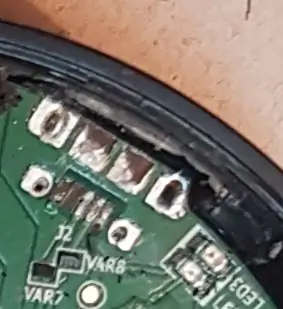
Менің гарнитураны зарядтау порты микро usb порты болды. USB портын қайта сатуға және сатуға қажет құралдар аз ғана адамдарда болғандықтан (менің жағдайым емес), портты айналмалы құралмен алып тастауға тура келді. Мұны істеу кезінде өте абай болыңыз, себебі портқа компьютерді зақымдамай алып тастау керек, бұл қысқа болуы мүмкін.
Қалған порттың қосылымдары аздап бүлінген, бірақ тұйықталмаған.
Мен бұл қосылыстарда сымдарды дәнекерлей алмадым, сондықтан батареяны зарядтаудың жаңа әдісі қажет болды.
3 -қадам: жаңа зарядтау тізбегі



Батареяны зарядтау үшін мен Li-po батареяларын зарядтай алатын, тіпті төмен кернеу мен қысқа тұйықталудан қорғайтын TP4056 модулін қолдануды шештім. Алайда, бұл модуль оның портын бар тесікке сыйғызу үшін тым үлкен болды, сондықтан маған ұзартқыш сым керек болды. Мен micro usb портының орнына usb C портымен жүруді шештім, себебі ол берік және әлдеқайда ыңғайлы. Мен usb-c ұзартқыш сымын сатып алдым, оны USB-дің аналық бөлігін екіге бөліңіз. Маған барлық пластмассаны кабельден алып тастау керек болды, оны тек порт пен кабельдер қалдырды.
Содан кейін мен порттың оң және теріс сымдарын анықтадым (мұндай кабельдің схемасын оңай табуға болады), мен оларды зарядтау модуліне сымдарға дәнекерледім. Сонымен қатар, мен зарядтау модулін батареяға өте мұқият дәнекерледім. Мен аккумуляторды компьютерге дәнекерленген күйде қалдырғандықтан, бардтардың барлық қорғаныс жүйелері белсенді күйде қалады және батарея күйі әлі де жұмыс істейді.
Мұнда қарапайым қосылыстардың схемасы берілген.
4 -қадам: Барлық модульдерді ішіне салыңыз




Маған кабель мен модульге орын беру керек, ал USB с портын сыйғызу үшін микро USB саңылауын үлкейту керек болды.
Мен барлық модульдерді қысқа таспамен қамтамасыз ету үшін электрлік таспамен оқшауладым.
Содан кейін мен портты аздап күшпен қамтамасыз еткенше тесікті үлкейтіп алдым (ол өзін ұстап тұру үшін жеткілікті).
Мен портқа бірнеше рет қосуды және ажыратуды қолдайтынына сенімді болу үшін сәл желім қойдым.
Менің гарнитураның ішінде зарядтау модулін орналастыруға жеткілікті орын бар (бұл өте жұқа).
5 -қадам: зарядтау



Мен гарнитураны оның жаңа порты арқылы қостым, бірақ бастапқы зарядтау индикаторы жанбады, себебі ол енді қолданылмайды. Жаңа модульден шамалы ғана жарық байқалды. Мен таспаны алып тастай алмайтындықтан, қысқа болу қаупі бар. Мен жарық индикаторы бар және зарядтау күйіне байланысты түсін өзгертетін usb c кабелін сатып алдым. Бұл кабель опциондық болып табылады және көптеген зарядтардан кейін толық зарядтауға шамамен 1 сағ (510мАч батарея үшін) қажет екенін білемін, сондықтан индикатор міндетті емес.
Енді менде әлі де жұмыс істейтін гарнитура және оның USB портымен болашақтағы дәлелі бар.
Ұсынылған:
Pi Zero Dashcam жасау (3 -бет): Файлдарды басқару және жақсарту: 3 қадам

Pi Zero Dashcam жасау (3 -б.): Файлдарды басқару және жақсарту: Біз Pi Zero бақылау камерасының жобасын жалғастырамыз және осы мақалада біз файлдарды басқаруға қамқорлық жасаймыз, сонымен қатар процеске кейбір жақсартуларды қосамыз. Бұл жоба дерлік аяқталды және біз келесі аптада пост/бейнеде жол сынақтарын өткізетін боламыз
Түнгі шамды бекіту және жақсарту: 5 қадам (суреттермен)

Түнгі шамды бекіту және жақсарту: бәріне сәлем, бүгін емдік орындықта бізде қызыма тиесілі кішкентай түнгі шам бар. Ол енді жұмыс істемейді, сондықтан біз оны түзетуге тырысамыз, сонымен қатар оны жақсартуға тырысамыз, себебі оның қорқынышты жыпылықтауы бар. Бұл жөндеу желінің кернеуіне қатысты. Егер дұрыс қолданылмаса
5 LDR схемасы: бекіту, таймерлер, жарық және қараңғы сенсорлар: 3 қадам
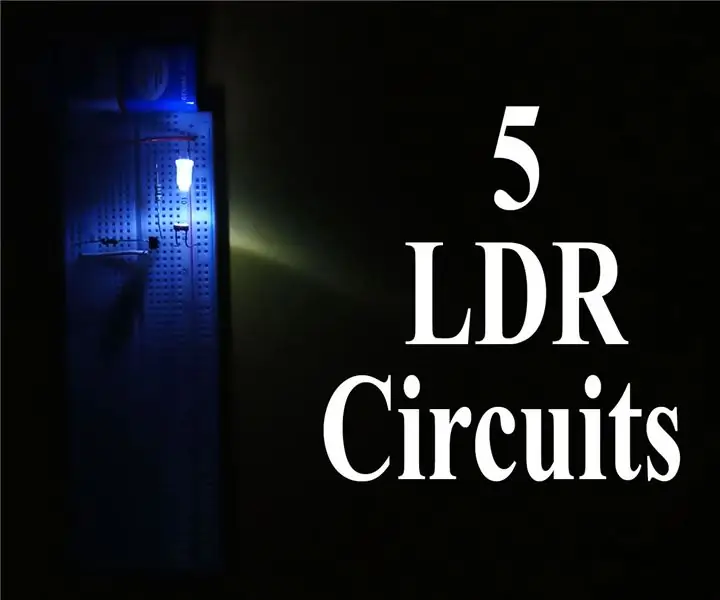
5 LDR тізбектері: бекітпе, таймерлер, жарық және қараңғы сенсорлар: жарыққа тәуелді резистор, LDR ағыны, оған түсетін жарық қарқындылығымен өзгеретін қарсылыққа ие. Бұл оларды жарық сезгіштік тізбектерінде қолдануға мүмкіндік береді, мұнда мен жасай алатын бес қарапайым схеманы көрсеттім
Сынған пернетақтаны баптау және жақсарту: 4 қадам

Сынған пернетақтаны баптау және жетілдіру: Көптеген адамдар бейне ойындар туралы біледі, ал кейбіреулері пернетақта мен тінтуірмен ойнайды, мен жарықтандырылған пернетақтаны жасауды шештім, себебі мен бұл өте керемет жарық пернетақтаны көрдім. оларға Мен сондай -ақ бірнеше лего қолданамын және
Aiwa AD-F770 белбеуін ауыстыру және дөңгелекті бекіту: 16 қадам (суреттермен)

Aiwa AD-F770 белбеуін ауыстыру және бос дөңгелекті түзету: Мен жақында eBay-ге қою үшін бір кездері сүйікті Aiwa AD-F770 кассетасын тіркедім, оны шатырдан сүйреп апардым, бірақ көп ұзамай ол қозғалтқыштан қатты дыбыс шыққанын білдім. Бұл іске қосылған факт өте жүрекке жылы болды
